VLC Media Player
- 1 jugando con VLC
- 1.1 reproducción de películas Blu-Ray
- 1.2 reproducir contenidos DLNA
- 1.3 reproducción de vídeos en VLC con Airplay
- 1.4 reproducir vídeos de YouTube en VLC
- 1.5 jugar M2TS con VLC
- 1.6 juego de MTS con VLC
- 1.7 juego M4V con VLC
- 1.8 jugar MP4 en VLC
- 1.9 juego RTMP con VLC
- 1.10 juego ISO con VLC
- 1.11 reproducir AVI con VLC
- 1.12 jugar WMV con VLC
- 1.13 jugar MIDI con VLC
- 1.14 reproducir películas 3D con VLC
- 1.15 reproducción AVCHD con VLC
- 1.16 jugar Sopcast en VLC
- 1.17 FLAC no jugando
- 1.18 MP4 No jugando
- 1.19 FLV no jugando
- 1.20 MKV de no jugando
- 1.21 MOV no jugando
- 1.22 UNDF no jugando
- 1.23 utilizar VLC para PS3
- 2 convertir y transmitir
- 3 editar con VLC
- 3.1 editar vidoe usando VLC
- 3.2 Gire el vídeo con VLC
- 3.3 cortar Video con VLC
- 3.4 Lopp Videos en VLC
- 3.5 ajustar y sincronizar subtítulos VLC
- 4 VLC para móvil
- 4.1 VLC para iOS
- 4.2 VLC para iPad
- 4.3 VLC para iPhone
- 4.4 VLC para Android
- 4.5 VLC para Windows Phone
- 5 VLC asistente
- 6 consejos y trucos
- 6.1 descargar VLC 64 bits
- 6.2 última versión VLC de
- 6.3 VLC para Windows 7
- 6.4 VLC para Windows 8
- 6.5 pieles VLC
- 6.6 línea de comandos VLC
- 6.7 VLC como predeterminado Player
- 6.8 CD rip de con VLC
- 6.9 grabar archivos VLC para DVD
- 6.10 VLC Web Plugin
- 6.11 Control remoto VLC
- 6.12 VLC Downloader
- 6.13 métodos abreviados de VLC
- 6.14 captura de pantalla de con VLC
- 6.15 sincronizar Audio VLC
- 6.16 KMplayer vs VLC
- 6.17 MPC vs VLC
- 6.18 MPlayer vs VLC
- 6.19 VLC versión antigua
- 6.20 instantáneas de en VLC
- 6.21 cambio XBMC a VLC
- 6.22 es VLC seguro
Cómo solucionar problemas de sincronización audio vlc
Muchas veces, usted debe han experimentado el problema de sincronización de audio según el vídeo durante la reproducción de cualquier vídeo en VLC Player. A veces, es sólo un problema menor, que es rectificado en sus el propios después de algunos momentos. A veces, el problema es no despreciable, que el problema a menudo no se nota. Pero cuando el problema se en general y viendo un video no es posible, la necesidad de rectificar a través de algunos medios. Aquí está la solución.
¿Parte 1: Cómo solucionar sincronización audio vlc en Windows?
Mientras que VLC Player se ejecuta en Windows y uno experimenta el problema de de-sync de audio de los videos, el problema puede evitarse tomando una medida adecuada.
Ir al menú de VLC y haga clic en preferencias. Haga clic en el menú de Audio. Haga clic en todos en la esquina inferior izquierda para mostrar más preferencias de audio. Encontrar "Compensación de la sincronización de Audio" en las preferencias. Ahora es el momento de configurar la sincronización compensación ya sea en positivo o en negativo, que todo depende de cómo el audio está desincronizado con el video, estás jugando. En la condición, su audio está por delante del video, solo aplicar negativo basado en el tiempo, mientras que en el caso, está detrás del video, luego avanzar el audio mediante la aplicación positiva. Continuación, haga clic en guardar y reproducir su video. Usted está seguro de obtener el mejor resultado y se sincronizarán completamente tu video con el audio.
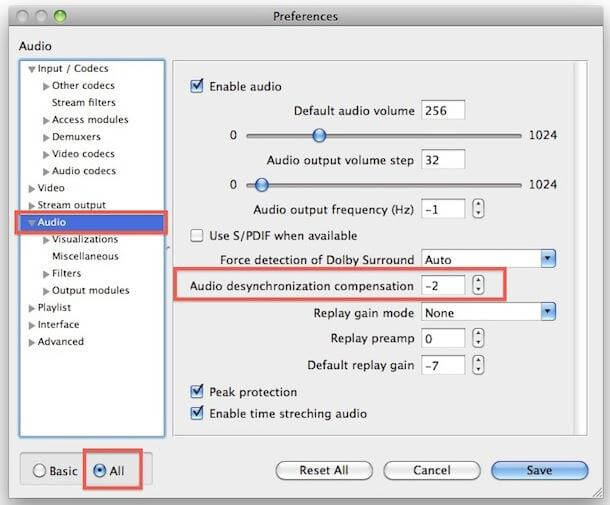
Ver la instantánea para ocuparse de la cuestión.
¿Parte 2: Cómo solucionar sincronización audio vlc en MAC?
Para la fijación de la cuestión en MAC, la solución es bastante sencilla. Puede utilizar las teclas de acceso directo en el MAC para el mismo y puede deshacerse de todos los problemas relacionados con la sincronización de Audio con Video. Utilizando algunas de las claves de la mano en forma de clave de F y G es algunas de las teclas para ajustar el audio según el video.
Cuando usted presiona la tecla F, el retardo de Audio disminuir en milisegundos conseguirá en trabajo, mientras que la tecla G aumentar Audio Delay en milisegundos. Por lo tanto, dependiendo de la demora o por delante del audio con el video, todo lo que necesitas es pulsar las teclas y hacer el trabajo fácilmente. G llaves mueve el Audio hacia delante mientras que la tecla F moverá el Audio al revés.
Ver las instantáneas más abajo para tener una idea, en lo que pueden hacer las llaves para ti.
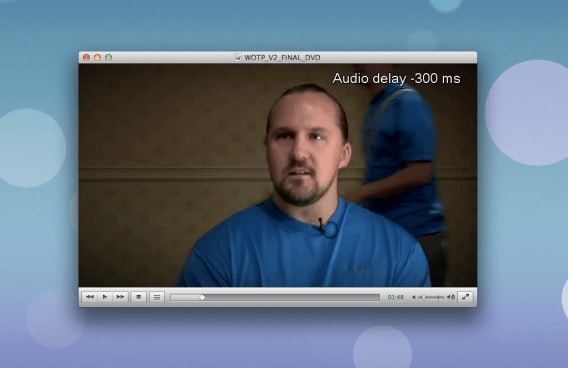
Estas dos claves pueden hacer maravillas para usted. Todo lo que necesitas es ajustar tu video de acuerdo y disfruten el video.
Recomendar producto
El mejor VLC asistente, todo-en-uno solución de vídeo!
- Jugar juego de lo que cann ' t VLC, un jugador para jugar todos!
- Convierte archivos 30 x más rápido que otros conversores.
- Convertir rápidamente todos los formatos incluyendo 4K/3D.
- Editar, mejorar y personalizar su archivo de Videos.
- Descargar videos de 1000 sitios de video compartidos.
- Grabar streaming de videos en línea o pantalla.
- Grabar y personalizar el DVD con plantillas de menú DVD.
- Su soporte para TV de streaming.
Nota: Sin embargo, recuerde que los cambios que va a traer aquí, sólo será temporal y tan pronto como se cierra el video y vuelve a encender, se restablecerá todos los cambios realizados y que necesita hacer el cambio otra vez el mismo vídeo. Por lo tanto, para hacer el cambio permanente, solo trae el video mejor sin esos errores con el audio.

